Writer — это мощный, современный инструмент для создания разного рода текста.
Запуск редактора Writer
Щелкните мышью на кнопке Пуск и выберете в главном меню пункт Программы, а в открывшемся каскадном меню пункт OpenOffice.
После того как программа загрузится, на экране появится окно текстового редактора Writer.
Пo умолчанию при запуске Writer в его окне обычно присутствуют элементы: строка заголовка, строка меню, строка состояния, две панели инструментов, масштабная линейка, вертикальная и горизонтальная полосы прокрутки, кнопки открытия и закрытия окна.
ОКНО Writer
Использование меню
Строка меню, содержащая девять меню, расположена в верхней части экрана, под строкой заголовка. В названии каждого меню есть подчеркнутая буква, которую можно использовать для раскрытия соответствующего меню, нажав ее одновременно с клавишей . Этот метод доступа к меню может пригодиться, если ваша мышь вдруг откажется работать, но удобнее всего раскрывать меню, щелкнув на его названии.
How To Add Page Numbers To Open Office Writer Document Tutorial
Панели инструментов.
Самый быстрый и эффективный способ для доступа к самым важным командам редактора Writer — это кнопки на панелях инструментов, которые располагаются ниже главного меню и дублируют его команды. С каждой кнопкой связана некоторая операция. Если вы задержите курсор мыши на какой-либо кнопке, то через несколько секунд рядом появится подсказка относительно функции данной кнопки. Просмотрите все кнопки.
Сразу после запуска редактора Writer, по умолчанию в его окне отображаются стандартная панель и панель форматирования. Всего имеется более десяти панелей инструментов, каждую из них можно вывести на экран или, наоборот — спрятать.
Чтобы узнать какие еще панели имеются в «запаснике» редактора Writer, выберете команду Панели инструментов в меню Вид. В открывшемся окне вложенного меню появится список всех существующих панелей. Те из них, что в настоящий момент присутствуют на экране отмечены флажком в виде галочки рядом с названием панели. Для вызова нужной панели щелкните мышью в строке ее названия, и панель отобразится на экране. Аналогичным образом убрать панель.
Добавление кнопок на панели инструментов.
Чтобы добавить кнопку на панель инструментов, выполните следующие действия:
- выберите команду Сервис => Настройка.
- выберете вкладку Панели инструментов
- выберете саму панель инструментов, в которой хотите добавить команду.
- при выборе элемента в списке Команды отображаются команды, относящиеся к выбранной категории.
- отыскав команду, которую вы хотите добавить на панель инструментов, щелкните на окошке рядом с командой, появиться галочка, означающая добавление команды 6. щелкните на кнопке Закрыть, чтобы выйти из диалогового окна Настройка
- Щелчком мыши на стрелках в полосах прокрутки.
- Щелчком мыши на полосе прокрутки с соответствующей стороны бегунка.
- Использовав клавиши управления курсором.
- PageUp — на экран вверх.
- PageDown — на экран вниз.
- Ctrl+Home — к началу документа.
- Ctrl+End — в конец документа.
- Щелкните на кнопке Сохранить или выберете команду Сохранить из меню Файл. На экране появится диалоговое окно Сохранение документа.
- В поле Имя файла введите название.
- Щелкните на кнопке Сохранить.
- Чтобы выделить текст всего документа, выберете из меню Правка команду Выделитьвсе или трижды щелкните в полосе выделения.
- Для выделения текста с помощью клавиатуры установите курсор ввода в начало фрагмента текста, предназначенного для выделения. Нажмите клавишу Shift и, удерживая ее, перемещайте курсор клавишами управления.
- Для выделения абзаца дважды щелкните слева от него, или трижды щелкните внутри абзаца.
- Для выделения слова или строки поместите в их начало указатель мыши и, удерживая нажатой левую кнопку, протащите указатель до конца выделения.
- Можно выделить строку, установив указатель мыши в полосу выделения напротив этой строки и щелкнув левой кнопкой.
- В меню Правка выберете команду Отменить.
- На стандартной панели инструментов щелкните на кнопке Отменить . . Отмена отмены.
- Но мере того как вы вводите текст, отдельные слова с ошибками или даже целые предложения, выделяются подчеркиванием волнистой линии. Для их исправления вы можете вызвать контекстное меню, щелкнув правой кнопкой мыши, и в нем выбрать правильный вариант написания.
- По завершении работы над документом вы можете вызвать на экран диалоговое окно Правописание и с его помощью провести тотальный поиск и исправление ошибок в тексте. Для открытия окна Правописание необходимо выбрать команду Правописание в меню Сервис или нажать на клавиатуре клавишуF7.
- Изменить гарнитуру.
- Изменить начертание (например, полужирный курсив).
- Изменить высоту шрифта.
- Добавить подчеркивание.
- Создать маркированные или нумерованные списки.
- Сначала щелкните на вкладке Шрифт и в одноименном поле выберите нужную гарнитуру шрифта из списка, воспользовавшись полосой прокрутки.
- Из списка в окне Начертание выберите соответствующий стиль представления шрифта в документе.
- Назначение двух других окон, Подчеркивание и Цвет, понятно без подробного их описания. В дополнение к ним, чуть ниже, расположены элементы Эффекты. Результаты всех ваших действий немедленно отразятся в окне Образец.
- Выделите текст и щелкните на соответствующей кнопке панели инструментов: одинарный, полуторный или двойной.
- Можно задать междустрочный интервал, воспользовавшись диалоговым окном Абзац. Чтобы войти в него, выберите из главного меню команды Формат, Абзац и щелкните на вкладке межстрочный интервал.
- Можно также установить конкретные значения высоты и ширины нестандартного листа с помощью параметров Высота и Ширина.
- Изменить ориентацию листа,
- Выберите из главного меню команды Файл, Печать.
- Вы можете распечатать только выделенный фрагмент текста. Для этого предварительно выделите его в документ, а затем включите переключатель Выделенный фрагмент.
- Вы можете распечатать все страницы, текущую или указать номера страниц.
- Можно указать число копий документа и т.п.
Источник: studfile.net
How to format columns in Open Office Writer
Общие сведения о редакторе Writer

Каждая тема рассчитана на 1 урок, состоит из краткой теоретической и практической частей, а также содержит контрольные вопросы.
Тема 1.Знакомство с текстовым редакторомOpenOffice.org Writer
Тема 2. Редактирование текста в редакторе Writer
Тема 3. Основы работы в OpenOffice.org Writer
Тема 4. Операции панели Форматирование
Тема 5. Работа с таблицами
Тема 6. Работа с колонтитулами. Вставка формул
Тема 7. Работа с табличным процессором OpenOffice.org Сalс
Тема 8. Редактирование информации в OpenOffice.org Сalс
Тема 9. Работа с функциями OpenOffice.org Сalс
Тема 10. Построение диаграмм в OpenOffice.org Сalс
Тема 11. Самостоятельная работа в Calc
Тема 12. Система управления базами данных OpenOffice.org Base
Тема 13. Обработка данных OpenOffice.org Base
Тема 14. Создание запросов вOpenOffice.org Base
Тема 15. Разработка форм и отчетов в OpenOffice.org Base
Тема 1. Знакомство с текстовым редактором
OpenOffice.org Writer
Программы и материалы: компьютер, оснащенный Windows или Linux с установленным OpenOffice.org
Текстовый процессор (редактор) — это программа, предназначенная для обработки текстов.
Файлы, созданные в Writer имеют расширение odt, но также существует режим совместимости с Microsoft Word, тогда можно документ сохранить в формате doc.
Общие сведения о редакторе Writer
Запуск текстового процессора Writer может производится:
· щелчком мыши по пиктограмме OpenOffice.org Writer
· из меню кнопки К (Linux) или Пуск (Windows), раздел Программы – OpenOffice.org
1. Запустите программу Writer.
Открытие имеющегося текстового файла (текста) при открытом редакторе Writer производится командой Файл / Открыть / имя файла.
Имя файла выбирается из содержимого соответствующей папки.

Для сохранения файла
под прежним именем подать команду Файл / Сохранить,
под новым именем Файл / Сохранить как. / Имя файла.
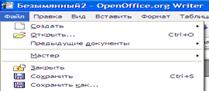
Кроме того, обеспечивается автоматическое сохранение содержания документа.
Для выхода из Writer нужно подать команду Файл / Выход.
Существуют 2 вида отображения текста на экране, но обычно используется режим «Разметка печати» (вид, подготовленный для печати); вызывается командой Вид / Разметка печати.

Общий вид рабочего окна Writer
2. Найдите заголовок окна, строку меню (под заголовком), панели инструментов (под строкой меню), строку статуса (последняя в окне).
3. Войдите в пункт меню Файл, найдите пункты Открыть, Сохранить, Сохранить как. и Предыдущие документы ( список последних использовавшихся файлов). Затем войдите в пункт меню Правка, найдите пункты Вырезать, Копировать, Вставить.
Панели инструментов
Кнопки на панелях инструментов (под строкой Меню) дублируют команды строки меню, но пользоваться ими удобнее, поэтому будем, в основном, ориентироваться на работу с кнопками панелей инструментов.
Вызов списка всех панелей производится командой Вид / Панели инструментов. Здесь значком отмечаются те панели, которые вызваны для работы. Чаще всего используются панели Стандартная, Форматирование и Таблица.

4. Установите курсор мыши (по подсказкам) поочередно на кнопки панели инструментов: Открыть, Сохранить, Печатать, Отменить, Масштаб. При этом в подсказке дается название команды.
Горизонтальная и вертикальная координатные линейки выводится на экран командой Вид / Линейка.
Поля и размер текстовой части страницы устанавливаются после подачи команды Формат / Страница / Страница.
Здесь устанавливаются ширина и высота листа (стандартный лист – формат А4). Здесь же определяется ориентация листа (книжная – вертикальная или альбомная – горизонтальная). В разделе Поля определяются отступы от краев листа (сверху, снизу, справа, слева). После установки параметры страницы фиксируются нажатием кнопки Ок.
Изменение размеров отображения документа производится командой Вид / Масштаб или кнопкой Масштаб на панели инструментов Стандартная. Наиболее удобный для работы масштаб По ширине страницы.

5. Вернуться можно, нажав несколько раз кнопку Отмена.
Работа с текстом
При работе с текстом могут производиться следующие операции;
— выбор размера символов;
— удаление и восстановление строк (абзацев);
— отмена и восстановление действий;
Для этого используются следующие алгоритмы:
Чтобы выделить текст, можно выполнить одну из следующих операций:
— передвинуть мышь при нажатой левой клавише мыши;
— использовать курсорные стрелки при нажатой клавише Shift:
— выделять весь текст с помощью команды Правка / Выделить все.
Выбор шрифта производится с помощью кнопки со стрелкой «u» (справа от названия шрифта) на панели инструментов Форматирование.

Выбор размера символов производится с помощью кнопки со стрелкой «u» (справа от числа, указывающего размер шрифта) на панели инструментов Форматирование.
Выбор стиля шрифта производится с помощью кнопок панели Форматирование: » ж » (жирный), » К » (курсив), » ч » (подчеркнутый).
Форматирование абзаца включает его центрирование или выравнивание по левому или правому краю или по ширине страницы.
Центрирование выделенной строки (заголовка, абзаца, блока) производятся с помощью кнопки «По центру» на Панели инструментов Форматирование.
Выравнивание по левому краю производится с помощью кнопки «По левому краю».
Выравнивание по правому краю производится с помощью кнопки «По правому краю».
Выравнивание по ширине строки, т. е. по левому и правому краю, производится с помощью кнопки «По ширине».
Разделение страниц происходит автоматически.
Для отмены последнего совершенного действия нужно нажать кнопку Отменить на панели инструментов Стандартная.
Для возврата отмененного действия нужно нажать кнопку Вернуть на Панели инструментов Стандартная.
Задание:
7. В папке Домашняя (Home) создайте для своих работ папку по своей фамилии и классу.
8. В редакторе наберите следующий текст. При наборе выполните следующие правила:
2) Красную строку (абзацный отступ) выполняйте кнопкой Тab
3) Enter нажимайте при окончании абзаца
4) Перед знаком препинания пробел не ставится
5) После знака препинания пробел ставится обязательно
6) Перед и после дефиса пробелы не ставятся (пол-лимона)
7) Перед и после тире пробелы ставятся обязательно (Ученье – свет)
8) Текст выравнивайте по ширине.
Текст для работы в редакторе Writer
Когда Вы запускаете Writer, в окне появляется пустой документ, готовый для набора текста.
Мерцающая вертикальная черточка, называемая курсором, указывает место, в которое будет вставляться набираемый текст.
В отличие от работы на пишущей машинке, Вам не нужно самому начинать новую строку при достижении правого поля, текст переносится на следующую строку автоматически. Нажимать клавишу ENTER необходимо только тогда, когда нужно создать новый абзац. Набранные символы можно удалять как справа, так и слева от курсора.
Большинство документов будет содержать значительно больше текста, чем можно увидеть на экране. Чтобы просмотреть части документов, не выводимые в настоящий момент на экран, можно с помощью мыши или клавиатуры прокрутить текст документа (прокрутка, лифт). Можно вывести полосы прокрутки с правого и нижнего краев окна документа и с их помощью быстро перемещаться в любую часть документа.
Если в документе нужно что-либо изменить, Вы должны сначала отметить то, что будете изменять. Такое действие называется выделением блоком или фрагментом. Общим методом выделения является нажатие левой клавиши мыши и перемещение курсора мыши по выделяемому тексту; при этом выделяемый текст подсвечивается.
Выделенный текст Вы можете удалить из документа, сделать его копию, вставить в новое место или куда-либо перенести.
9. Войдите в пункт меню Файл, опустите курсор на Сохранить как, щелкните левой кнопкой мыши и в диалоговом окне введите имя файла: Текст1
1. Перечислите стандартные компоненты рабочего окна Writer.
2. Какой командой производится вызов списка всех панелей инструментов?
3. Как устанавливаются поля и размер текстовой части страницы?
4. Как производится изменение размеров отображения документа?
5. Какие операции могут производиться при работе с текстом?
Источник: studopedia.ru
OpenOffice: Writer для начинающих. Начало работы в редакторе
Текстовый процессор (редактор) Writer — это программа, предназначенная для обработки текстов.
2. Общие сведения о редакторе Writer
Запуск текстового процессора Writer может производиться:
- щелчком мыши по пиктограмме OpenOffice.orgWriter
- из меню Пуск (в операционной среде Windows), раздел Программы – OpenOffice.org
Далее появится меню приглашения для начала работы в редакторе:
Запустите программу Writer.
Общий вид рабочего окна Writer
3.Создание, открытие, сохранение документа
3.1. Создание нового документа
Можно создать пустой документ в Writer несколькими способами:
- Нажатием клавиш Control+N (здесь и далее знак ”+” означает одновременное нажатие клавиш). Если вы уже работаете с открытым документом, то новый документ появляется в новом окне.
- Выбором Файл / Создать/ Текстовый документ.
- Щелчком по иконке «Создать» на панели инструментов Стандартная.
3.2. Создание документа из шаблона
Для создания нового документа в Writer можно использовать шаблоны. Шаблоны служат основой для ряда документов, обеспечивая их одинаковую разметку.
OpenOffice.org содержит некоторые готовые шаблоны, к ним так же можно добавлять новые и использовать их для создания новых документов.
Выделите шаблон, затем щелкните по кнопке Открыть. Будет создан новый документ, использующий форматы, определенные в этом шаблоне.
3.3. Открытие документа
Открытие имеющегося текстового файла (текста) при открытом редакторе Writer производится
- Нажатием клавиш Control+O
- Выбором Файл/Открыть / имя файла.
- Щелчком по иконке «Открыть» на панели инструментов
Имя файла выбирается из содержимого соответствующей папки.
3.4. Сохранение документа
Для сохранения файла
- под прежним именем подать команду Файл / Сохранить,
- под новым именем Файл / Сохранить как. / Имя файла.
Для сохранения документов OpenOffice использует свой формат сохранения данных (.ODT).
Если вам может понадобиться использовать свои документы совместно с другими авторами, которые не используют OpenOffice.org, а работают с программой Microsoft Word, вы можете сохранить документы в формате Word.
Щелкните по кнопке Сохранить.
Кроме того, обеспечивается автоматическое сохранение содержания документа.
Для изменения настроек автосохранения документа войдите в пункт меню Сервис/Параметры/Загрузки и сохранение/Общие и выберете тот интервал, через который будет происходить автосохранение вашего документа.
4. Режимы просмотра
Существуют 2 вида отображения текста на экране: «Разметка печати» и Режим веб-страницы», но обычно используется режим «Разметка печати» (вид, подготовленный для печати); переключение между режимами вызывается командой Вид / Разметка печати.
5. Панели инструментов
Кнопки на панелях инструментов (под строкой Меню) дублируют команды строки меню.
Вызов списка всех панелей производится командой Вид / Панели инструментов. Значком отмечаются те панели, которые вызваны для работы. Чаще всего используются панели Стандартная, Форматирование и Таблица.
Щелкните мышкой в меню Вид / строка состояния, чтобы активизировать строку состояния на вашем рабочем окне. Данная панель позволит вам видеть количество страниц в вашем документе, стиль форматирования текста, линейку масштаба.
Горизонтальная и вертикальная координатные линейки выводится на экран командой Вид / Линейка.
Изменение размеров отображения документа производится командой Вид / Масштаб или кнопкой Масштаб на панели инструментов Стандартная.
5. Форматирование страницы
Поля и размер текстовой части страницы устанавливаются в меню Формат / Страница / Страница.
Здесь же устанавливаются ширина и высота листа (стандартный лист – формат А4), определяется ориентация листа (книжная – вертикальная или альбомная – горизонтальная), наличие и размеры колонтитулов, количество колонок для написания текста. В разделе Поля определяются отступы от краев листа (сверху, снизу, справа, слева). После установки параметры страницы фиксируются нажатием кнопки Ок.
Поделиться:
Оставьте свой комментарий!
Источник: pro-spo.ru










